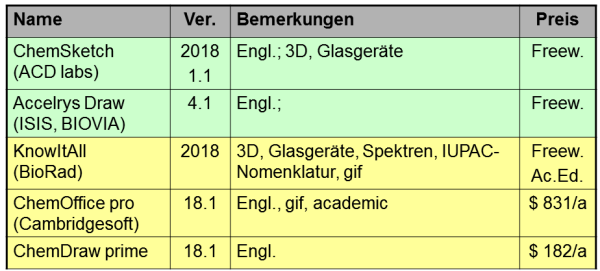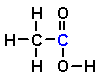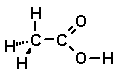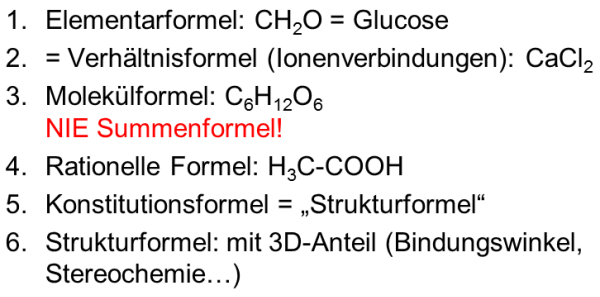Multimedia
5 Formel-Editoren
5.1 Beschreibung
Wir unterscheiden zwei Arten von Formel-Editoren:
- Software für mathematische Formelschreibweisen;
sie ist häufig als Tool bei Office-Anwendungen enthalten und findet in der
Chemie gelegentlich Anwendung (chemisches Rechnen oder Kernchemie).
- Spezifische Software für Chemiker zum zeichnen
kovalenter Molekülformeln wird häufig eingesetzt und sollte schon von
Lernenden zum Einstieg in die organische Chemie in Grundzügen beherrscht
werden.
5.2 Formel-Editoren für mathematische Anwendungen in
Office 2013 (und höher)
Microsoft Office verfügt über ein Tool, mit dem
sich in der Chemie
- mathematische Schreibweisen (mehrfache Brüche,
Wurzel, Matritzen usw.) sowie
- die vollständige Symboldarstellung von Teilchen
realisieren lassen.
Auf spezifisch mathematische Schreibweisen wird nicht näher
eingegangen (ist trivial, liebe Mathematiker ;).
Übung 1: Ziel ist es, die vollständige
Symbolschreibweise des Kohlenstoffisotops 12-C in der anionischen Form korrekt
darzustellen.
- Öffnen Sie PowerPoint 2013. Entfernen Sie im neuen
Dokument alle vorgegebenen Textfenster (nicht Titelfeld).
- Registerkarte Einfügen, Menü Formel
(Symbol π). Es erscheint ein Feld mit der Aufforderung "Geben Sie hier
eine Formel ein, gleichzeitig die zusätzlichen Menüs Zeichentools und
Formeltools.
- In Formeltools, Entwurf klappen Sie
Hoch/Tief auf und wählen Sie links tiefgestellt-hochgestellt. Das
Format erscheint in einem Textfeld, aber ziemlich klein. Stört noch nicht:
Sie können es über Ansicht, Zoom vergrößern.
- Geben Sie die Massenzahl, die Ordnungszahl und das
Symbol ein.
- Nun fehlt noch die Ionenladung und die Teilchenzahl.
Dies geht leider nur mit einem Trick: fügen Sie hinter das Symbol nochmal
Hoch/Tief links tiefgestellt-hochgestellt ein. Tragen Sie 4- als
Ladung und (1 wäre zu leicht) als Teilchenzahl das Unendlich-Zeichen ein.
Sie finden es im Symbole-Fenster, Bereich Grundlegende Mathematik. Das leer
bleibende größere Feld rechts soll nicht weiter stören, es wird nicht
gedruckt.
- Hinweis 1: Erstmalig finden
Sie im Bereich Symbole, Teil Pfeile, den Gleichgewichtspfeil
("Harpune nach rechts über Harpune nach links").
Hinweis 2: Sie können erstmals auch Pfeile mit Reaktionsbedingungen
schreiben: wählen Sie Operator, Pfeil nach rechts unten und
geben Sie in das Feld 1000°C ein.
- Nun könnte man die Größe anpassen, falls nötig:
gesamtes Feld markieren, dann Schriftgröße anpassen.
-
Schriftart ändern
ist etwas komplizierter: gewünschten Formelbereich innen im Formelfeld markieren,
Formeltools, Entwurf, im Menü Tools
den Punkt abc Normaler Text wählen (der Eintrag färbt sich
um). Dann über Register Start wie gewohnt Schriftart und -größe ändern, z.B.
auf die Schriftart Ihres sonstigen Textes.
Das gerade erstellte Objekt lässt sich
- als gif-Folie speichern, zurecht schneiden und als
Bild in HTML-Dokumente einbinden;
- mit weiteren Objekten zu Kerngleichungen o.ä.
kombinieren; achten Sie dabei auf gleiche Endgrößen nach dem Ziehen, am
besten über das Einstellen gleicher Höhen über re Maustaste, Größe und
Position, in % oder cm.
5.3 alt Formel-Editoren für mathematische Anwendungen: das
Tool Microsoft Formel-Editor 3.0 (bis Office 2010)
Microsoft Office verfügt über ein Tool, mit dem
sich in der Chemie
- mathematische Schreibweisen (mehrfache Brüche,
Wurzel, Matritzen usw.) sowie
- die vollständige Symboldarstellung von Teilchen
realisieren lassen.
Auf mathematische Schreibweisen wird nicht näher
eingegangen.
Übung 1: Ziel ist es, die vollständige
Symbolschreibweise des Kohlenstoffisotops 12-C in der anionischen Form korrekt
darzustellen.
- Öffnen Sie PowerPoint. Entfernen Sie im neuen
Dokument die vorgegebenen Textfenster.
- Registerkarte Einfügen, Menü Text,
Objekt, neu erstellen angeklickt lassen, Microsoft
Formel-Editor 3.0 wählen. Sollten Sie in der Auswahl keine solche Option
finden, muss der Editor auf Ihrem System nachinstalliert werden.
- Dort erst Schriftart anpassen: Formatvorlage,
Definieren... Schriftarten, z.B. Arial, für Text, Funktion, Variable,
Matrix/Vektor und Zahl einstellen. Häkchen bei Variable kursiv heraus
nehmen. OK.
- Vorlagen für Hoch- und Tiefstellungen
(Mauszeiger über den Gruppen stehen lassen, dann tauchen die Bezeichnungen
auf) anklicken und das graue Symbol mit zwei schwarzen Feldern links (oben
und unten) auswählen. Es erscheinen zwei gestrichelt umrandete Felder auf
der Arbeitsfläche des Editors.
- Oben "12" (Massenzahl), unten "6" (Ordnungszahl)
eintragen.
- Hinter die Zahlen klicken und "C" eingeben.
- Vorlagen für Hoch- und Tiefstellungen
anklicken und das graue Symbol mit zwei schwarzen Feldern rechts auswählen.
Es erscheinen zwei gestrichelt umrandete Felder rechts neben dem Symbol "C".
- Oben "4-" (Ladungszahl), unten "1" (Teilchenzahl,
hier eigentlich überflüssig) eintragen.
- Datei, beenden und zurückkehren zu...
In der PowerPoint-Datei erscheint ein Objekt im Rahmen. Dabei handelt es
sich um das Ergebnis im Vektor-Format, d.h. Sie können das Feld ohne
Qualitätsverlust beliebig groß ziehen.
Das gerade erstellte Objekt lässt sich
- als gif-Folie speichern, zurecht schneiden und als
Bild in HTML-Dokumente einbinden;
- mit weiteren Objekten zu Kerngleichungen o.ä.
kombinieren; achten Sie dabei auf gleiche Endgrößen nach dem Ziehen, am
besten über das Einstellen gleicher Höhen über re Maustaste, Objekt
formatieren, Größe, in % oder cm.
5.4 Strukturformel-Editoren
Für kovalente Moleküle gibt es eine Reihe von Formel-Editoren speziell für
Chemiker:
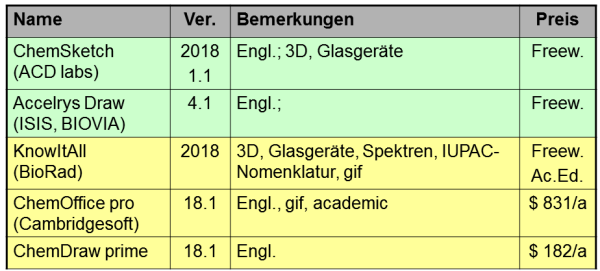
Abb. 1: Aktuelle Marktlage Formel-Editoren, Stand 06/19
Jedes der erwähnten Programme bietet spezifische Sonderfunktionen, die hier
nur beispielhaft gelistet werden sollen:
- 2D- in 3D-Formeln konvertieren,
- Formeln nach IUPAC benennen,
- Formeln aus IUPAC-Namen konstruieren,
- Experimentalaufbauten zeichnen,
- NMR-, MS- und/oder IR-Spektren vorhersagen,
- Formeln von gescannten Vorlagen erkennen...
Exkurs: Begriffe rund um
chemische Formeln.
Elementarformel: gibt die Art und das Zahlenverhältnis
von Atomen in einer Verbindung an. Bsp.: NaCl, CaCl2, CH2O
(Glucose!). Synonym: Verhältnisformel.
Molekülformel: gibt die Art und die Anzahl von Atomen
in einer Verbindung an. Bsp.: C6H12O6
(Glucose), C2H6O (Ethanol). Synonym, Gebrauch aber nicht
empfohlen: Summenformel. Gebräuchlich ist auch die rationelle Formel:
H3C-COOH. Hier sind die Atome so gruppiert, dass man funktionelle
Gruppen erkennt.
Konstitutionsformel: gibt die Verknüpfungsart
(Konstitution) von Atomen im Molekül an, ohne jedoch die vollständige Struktur
des Moleküls aufzuzeigen. Sie sollte von der Strukturformel unterschieden
werden.
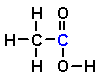
Konstitutionsformel für Ethansäure (Essigsäure).
Strukturformeln vermitteln in zweidimensionaler
Darstellung Informationen, die über diejenigen der Konstitutionsformeln
hinausgehen, z.B. Verknüpfungen, die sich nicht mit Konstitutionsformeln
darstellen lassen, spezielle Bindungsarten oder die räumliche Anordnung von
Atomen und Atomgruppen.
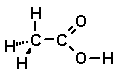
Strukturformel für Ethansäure mit der Doppelbindung in der Carbonylgruppe und
der sp3-Umgebung des Methyl-C-Atoms.
Darstellungsvarianten: Elektronenformel, Valenzstrichformel,
Skelettformel, 3D-Formel. Der Begriff 3D-Formel kommt in den DIN-Normen und
IUPAC-Veröffentlichungen nicht vor. Wir bezeichnen damit
Formeldarstellungen, die:
- die exakte, statisch-räumliche Anordnung von
Atomen und Atomgruppen wiedergeben und
- es dem Betrachter ermöglichen, das Molekül von
mehreren Seiten zu betrachten.
Genau genommen ist die Darstellung nur pseudo-3D, da auf
zweidimensionalem Bildschirm nur ein 3D-Eindruck vermittelt wird.
Gängige Darstellungsformate sind: pdb (protein data base, älter und eher für
große Moleküle wie Proteine gedacht) und
JMOL (neuer, sehr vielseitig).
Essigsäure im pdb-Format,
Kugel-Stäbchen-Darstellung (Plugin nötig).
Beispiele für JMOL-Darstellungen mit Hilfe von Java finden Sie
hier.
Zusammenfassung Formelarten:
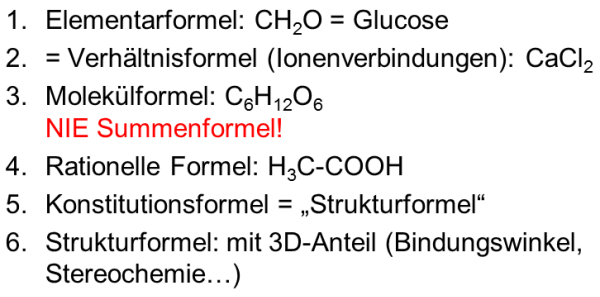
Es folgen die Übungen 2 bis 5.
Download der Folien
als PowerPoint-Datei
E-Mail:
Walter.Wagner ät uni-bayreuth.de
|